実際にやってみた、ソフトウェアによる「上書きデータ消去」実証レポート:IT導入完全ガイド(4/7 ページ)
» 2015年12月01日 10時00分 公開
[酒井洋和,てんとまる社]
今度は右上にあるメニューを触ってみる。まずは「Hexビューア」だ。これは実際のHDD上のセクタごとに書かれている情報が確認できる機能だ。
まあ、見ただけでは何が書かれているのか分からないが、何かしらの情報は確かに書かれていることが見た目でも分かる。ちなみに、左上でセクタ番号が選択可能となっており、セクタの総数は1億を超えているようだ。せっかくなので、10万セクタの情報を表示し、後でデータが上書き消去されたかどうかを確認してみることにする。
他にも「設定」をクリック。言語の設定だけでなく、消去中に同じ画面ばかりだと飽きてしまうためにスクリーンセイバーが設定できるような配慮も。
ここで、いよいよデータ消去を実行する。実行するためには、画面右下の「消去」アイコンをクリックする必要があり、実際にクリックすると「本当ですか?」と問いかけるメッセージが。そういわれるとちょっと自信がなくなり、画面キャプチャーできていない画面がないか再度確認する。問題なさそうなので「はい」をクリック。いよいよだ。
関連リンク
Copyright © ITmedia, Inc. All Rights Reserved.
会員登録(無料)
製品カタログや技術資料、導入事例など、IT導入の課題解決に役立つ資料を簡単に入手できます。
アクセスランキング
- M365 Copilot、社内95%が使っても利用格差はなぜ起きる? やって分かった定着の鉄則
- Excelが強すぎる BI導入済みなのに表計算ツールを使う企業がかなり多いワケ
- 消えたRPA、覇権のAWS 5年分の調査で分かった、現場が選ぶ“地味だが強い”IT資格
- Python歴17年のベテランがこっそりやっている「処理高速化の裏ワザ」10選:857th Lap
- 現場に聞いた、すぐマネできる「M365 Copilot」と「Copilot関数」を使いつくす仕事術
- データ人材ゼロだった星野リゾートが、数カ月で3人の専門家を生み出した方法
- 「バックアップないけど復旧して」 情シスを“便利屋”として使い倒す現場の実態
- Teamsの内容が改ざんか? コミュニケーション手段に潜む危険な性質
- JavaScript誕生30周年、10日で開発された言語がなぜ王者になれたのか?:860th Lap
- 石井食品、脱AS/400への「4つの戦略」 30年の安定稼働を捨てたレガシー刷新の記録
アイティメディアからのお知らせ
SpecialPR
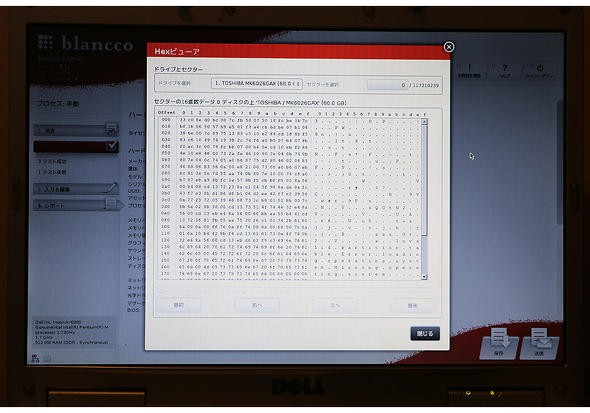
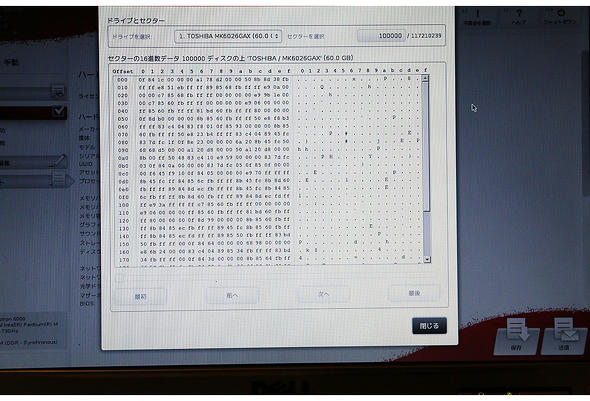
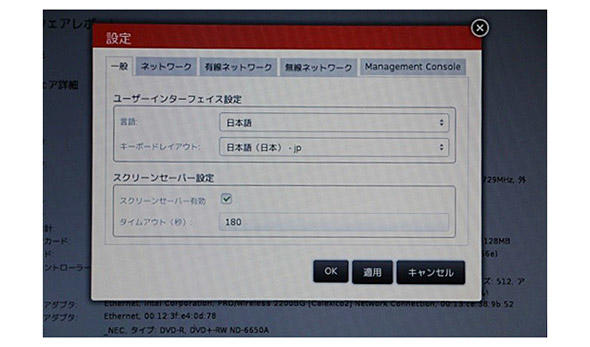 図16 設定画面
図16 設定画面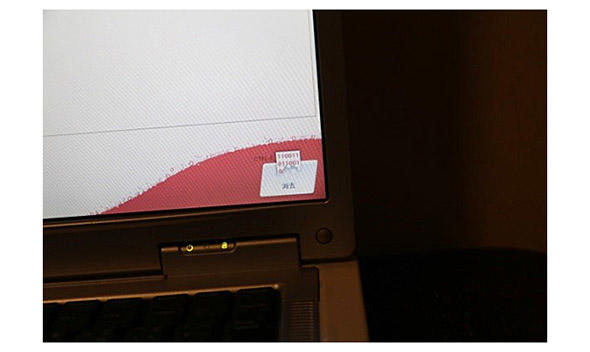 図17 消去アイコン画面
図17 消去アイコン画面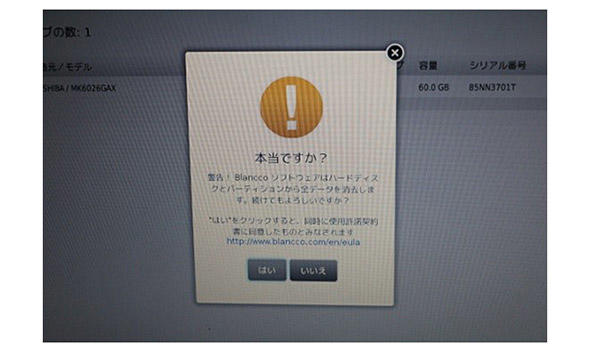 図18 アラート画面
図18 アラート画面